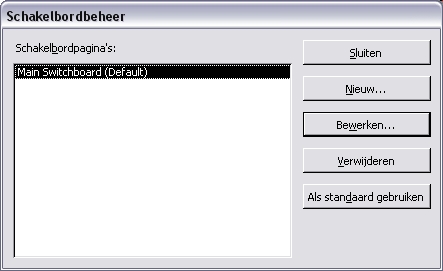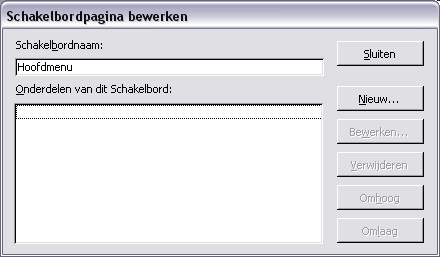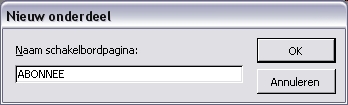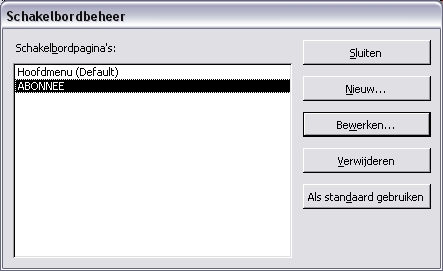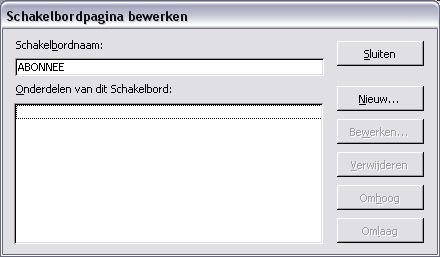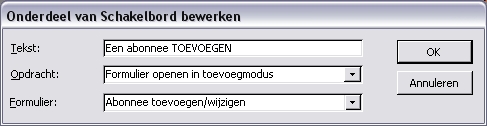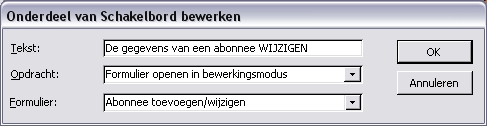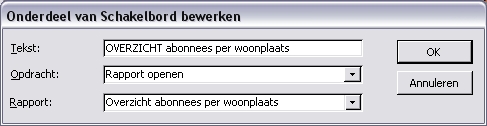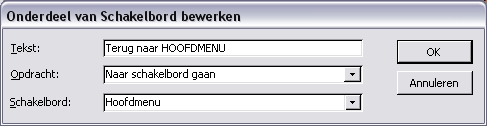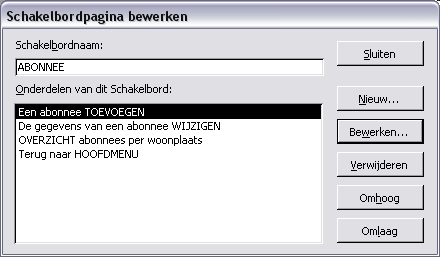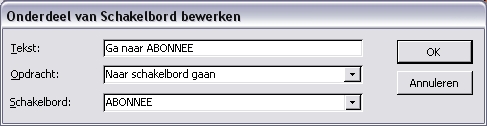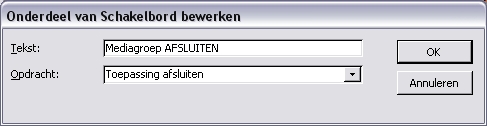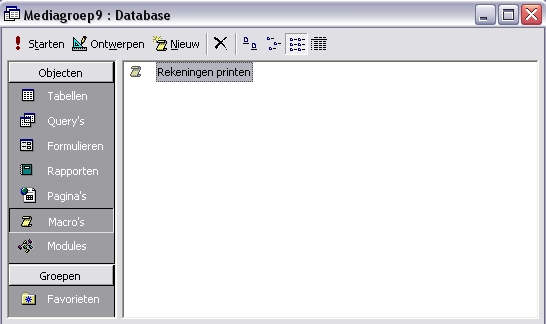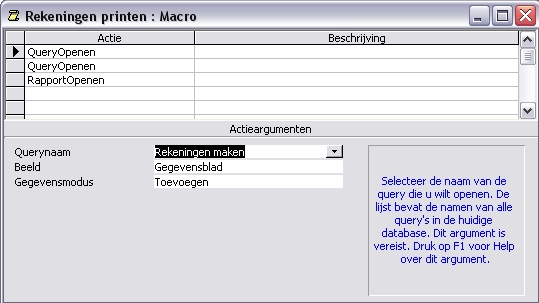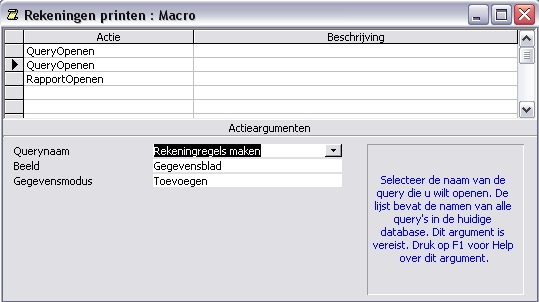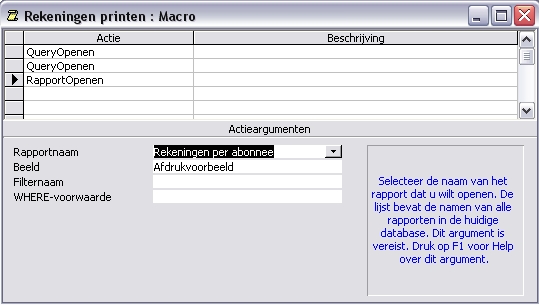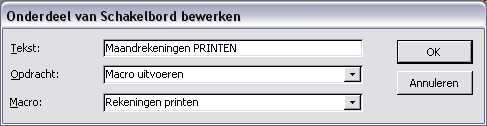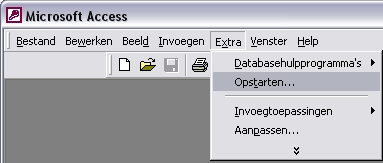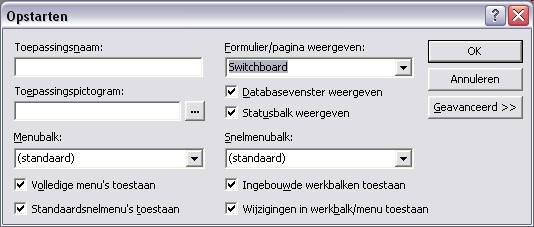Een interface bouwen m.b.v. schakelborden
Nadat alle query's, formulieren en rapporten gemaakt zijn, gaan we een interface bouwen, waarmee de verschillende onderdelen van de MEDIAGROEP-applicatie benaderd kunnen worden.
De verschillende schermen van deze interface heten in ACCESS schakelborden.
Het maken van schakelborden gaat via Extra | Databasehulpprogramma's | Schakelbordbeheer:
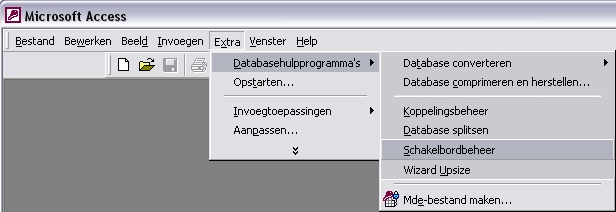
Hieronder zie je een voorbeeld van een schakelbord. De layout kun je naar eigen smaak aanpassen:
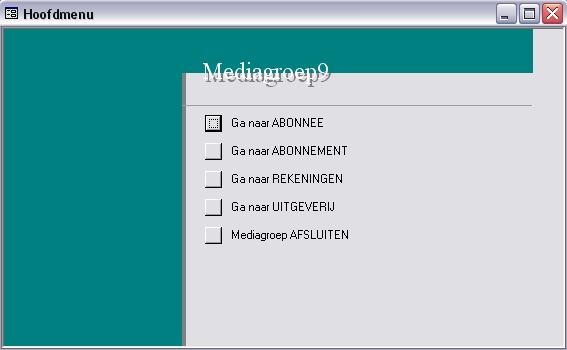
Voordat we beginnen met het ontwerpen van de verschillende schakelborden, maken we eerst een schema, waarin alle menuopties komen te staan:
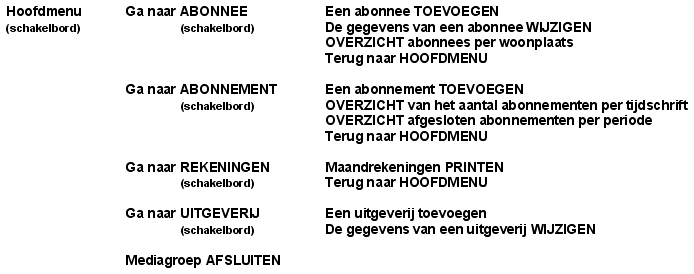
Het hoofdschakelbord aanmaken
 Wanneer je voor de eerste keer naar het 'Schakelbordbeheer' gaat, dan meldt Access, dat er nog geen schakelbord aanwezig is:
Wanneer je voor de eerste keer naar het 'Schakelbordbeheer' gaat, dan meldt Access, dat er nog geen schakelbord aanwezig is:

Vervolgens maakt Access een hoofdschakelbord aan.
Dit hoofdschakelbord kun je aanpassen via de optie 'Bewerken':
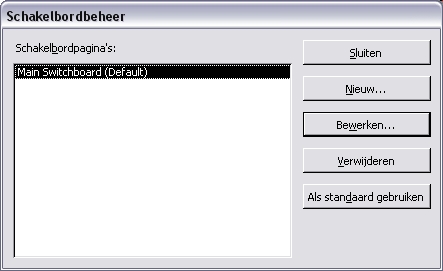
We geven het hoofdschakelbord de naam 'Hoofdmenu':
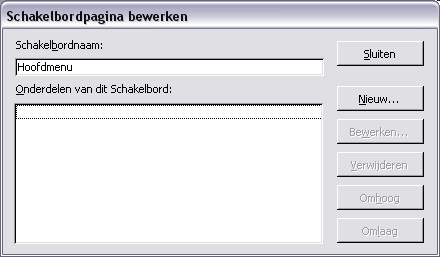
Voordat we verschillende menu onderdelen op het hoofdschakelbord gaan plaatsen, maken we eerst de overige schakelborden aan.
Het schakelbord ABONNEE ontwerpen
Ga naar 'Schakelbordbeheer' en kies voor de optie 'Nieuw'.
Maak een nieuw schakelbord aan, en geef het schakelbord de naam ABONNEE:
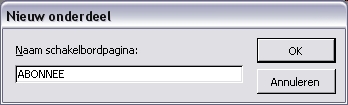
Op het schakelbord ABONNEE gaan we verschillende menu onderdelen plaatsen.
Kies voor de optie 'Bewerken':
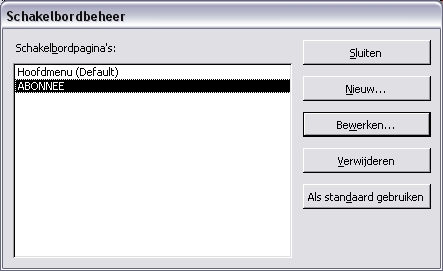
Op het schakelbord ABONNEE zijn nog geen menu onderdelen aanwezig.
Kies voor de optie 'Nieuw':
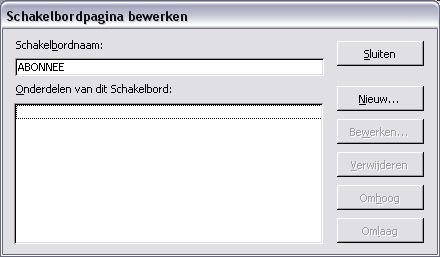
Het eerste menu onderdeel bestaat uit het toevoegen van een nieuwe abonnee.
Naast de menuknop komt de tekst 'Een abonnee TOEVOEGEN'.
Wanneer de gebruiker op de menuknop drukt, dan moet het formulier 'Abonnee toevoegen/wijzigen' worden geopend in de toevoegmodus:
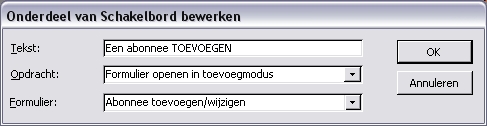
Het tweede menu onderdeel bestaat uit het wijzigen van de gegevens van een bestaande abonnee.
Naast de menuknop komt de tekst 'De gegevens van een abonnee WIJZIGEN'.
Wanneer de gebruiker op de menuknop drukt, dan moet het formulier 'Abonnee toevoegen/wijzigen' worden geopend in de bewerkingsmodus:
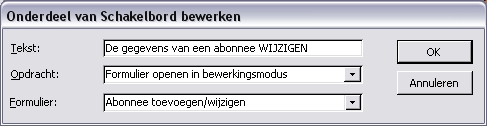
Het derde menu onderdeel bestaat uit tonen van een overzicht van alle abonnees per woonplaats. Dit overzicht kan eventueel geprint worden.
Naast de menuknop komt de tekst 'OVERZICHT abonnees per woonplaats'.
Wanneer de gebruiker op de menuknop drukt, dan moet het rapport 'Overzicht abonnees per woonplaats' worden geopend:
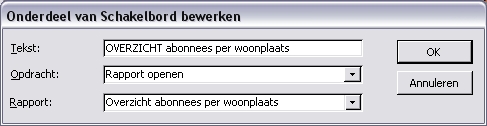
Het laatste menu onderdeel bestaat uit de mogelijkheid om terug te keren naar het hoofdmenu.
Naast de menuknop komt de tekst 'Terug naar HOOFDMENU'.
Wanneer de gebruiker op de menuknop drukt, dan wordt het schakelbord 'Hoofdmenu' geopend:
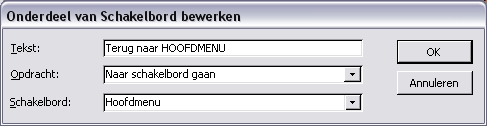
En daarmee is het ontwerp van het schakelbord ABONNEE klaar:
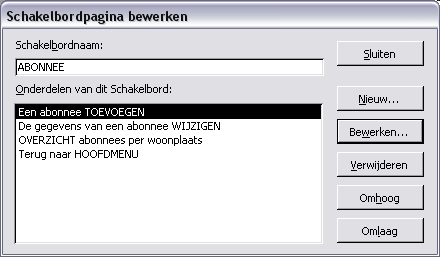
Op precies dezelfde manier kun je schakelborden ontwerpen voor het beheren van de uitgeverijen, tijdschriften en abonnementen.
Het hoofdschakelbord verder afmaken
Vanuit het hoofdschakelbord kan de gebruiker de overige schakelborden openen:
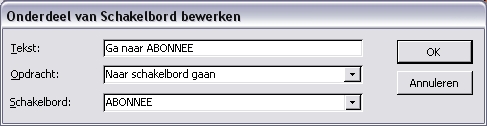
Als laatste menu onderdeel voegen we aan het het hoofdschakelbord de mogelijkheid toe om de applicatie MEDIAGROEP af te sluiten:
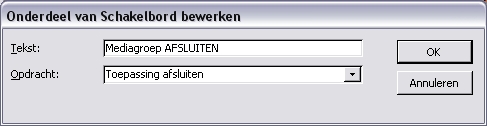
Het menu onderdeel 'Maandrekeningen PRINTEN' ontwerpen
Eén keer per maand worden alle rekeningen geprint voor de abonnementen, die in de betreffende maand zijn afgesloten.
Om rekeningen te kunne printen moeten eerst de query's 'Rekeningen maken' en 'Rekeningregels maken' worden uitgevoerd. De rekeningen worden vervolgens geprint m.b.v. het rapport 'Rekeningen per abonnee'.
Je kunt een macro maken, die deze 3 handelingen automatisch na elkaar uitvoert:
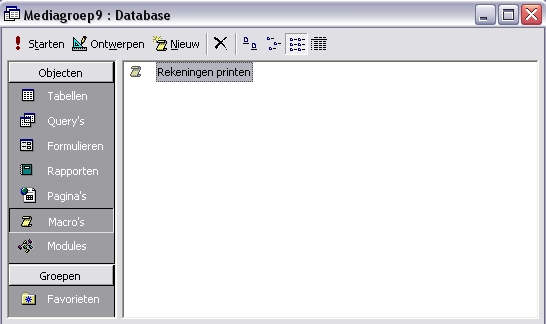
Eerst moet de macro de query 'Rekeningen maken' openen in de toevoegmodus:
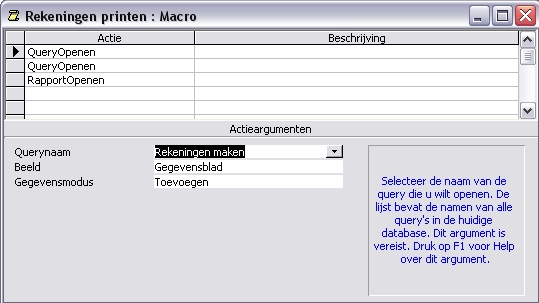
Vervolgens moet de macro de query 'Rekeningregels maken' openen in de toevoegmodus:
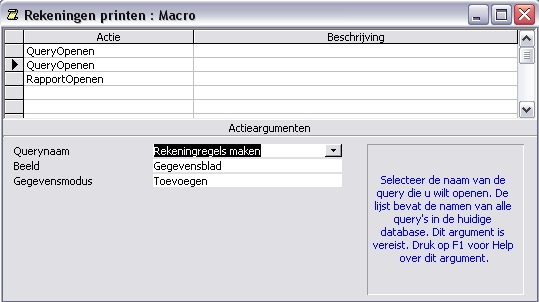
Tenslotte moet de macro het rapport 'Rekeningen per abonnee' op het beeldscherm tonen als afdrukvoorbeeld:
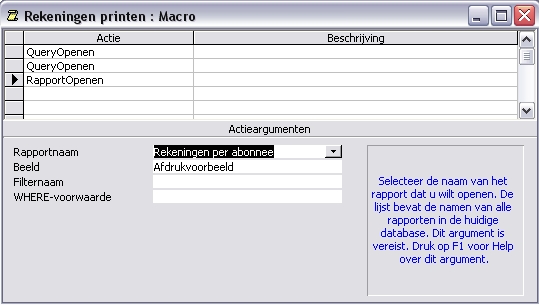
Aan het schakelbord REKENINGEN wordt vervolgens een onderdeel toegevoegd, waarmee de macro wordt gestart.
Naast de menuknop komt de tekst 'Maandrekeningen PRINTEN'.
Wanneer de gebruiker op de menuknop drukt, dan wordt de macro 'Rekeningen printen' uitgevoerd, en worden alle rekeningen getoond op het beeldscherm:
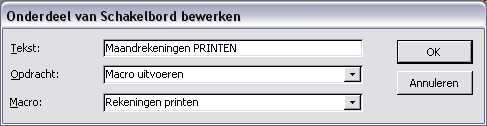
Het hoofdschakelbord automatisch laten verschijnen
Je kunt het hoofdschakelbord automatisch laten verschijnen, zodra de gebruiker de database van MEDIAGROEP opent.
Het automatisch laten verschijnen van een schakelbord gaat via Extra | Opstarten:
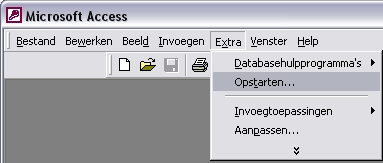
Vervolgens geef je aan, dat bij het starten van de database het hoofdschakelbord moet worden weergegeven:
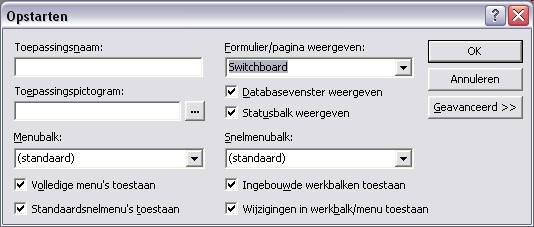

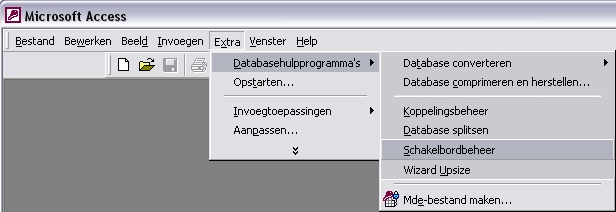
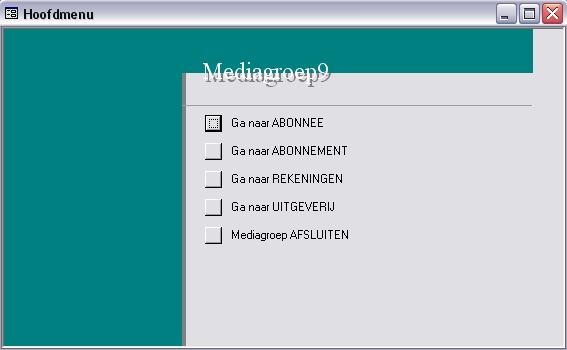
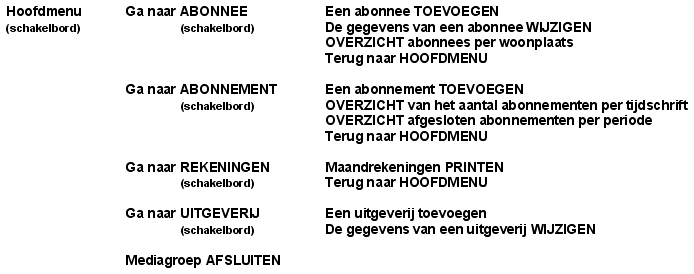
 Wanneer je voor de eerste keer naar het 'Schakelbordbeheer' gaat, dan meldt Access, dat er nog geen schakelbord aanwezig is:
Wanneer je voor de eerste keer naar het 'Schakelbordbeheer' gaat, dan meldt Access, dat er nog geen schakelbord aanwezig is: